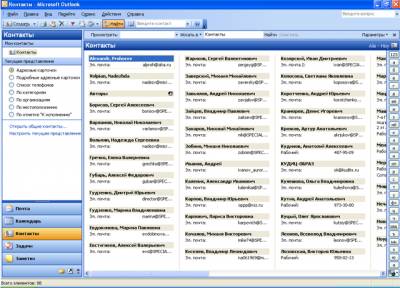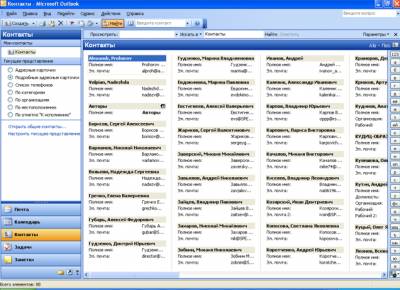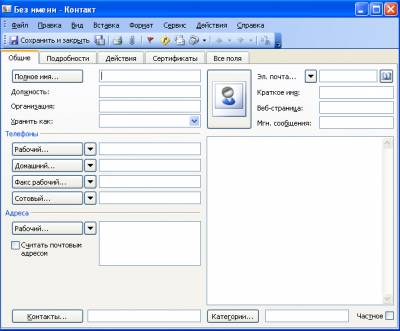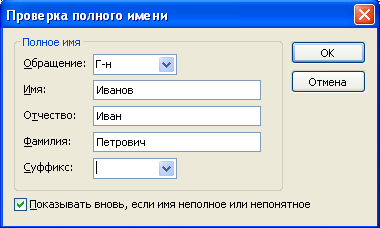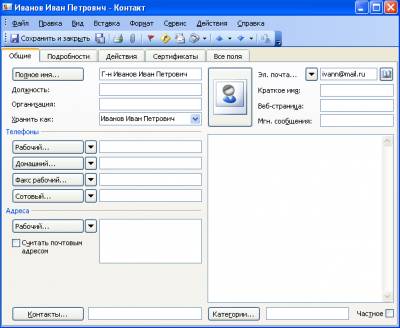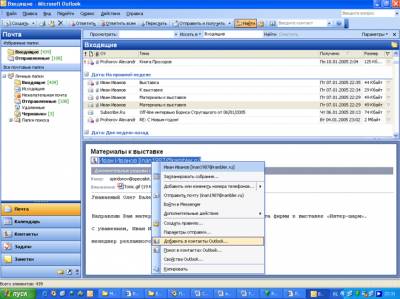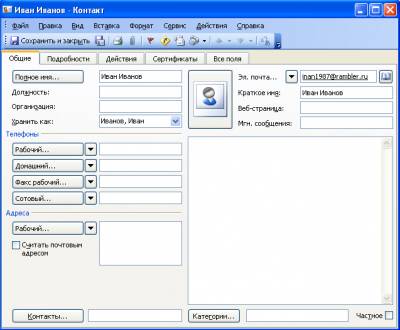| Лекции:
1
|
2
|
3
|
4
|
5
|
6
|
7
|
8
|
9
|
10
|
11
|
12
|
13
|
14
|
15
|
16
|
17
|
18
|
19
|
20
|
21
|
22
|
23
|
24
|
25
|
26
|
27
|
28
|
29
|
30
|
31
|
32
|
33
|
34
|
35
|
36
|
37
|
38
|
Дополнительные материалы: Проектная работа Литература |
||
|
32. Лекция:
Работа со списками контактов
|
||
| Страницы: 1 | 2 | » | ||
|
| ||
|
В лекции рассмотрены вопросы работы со списком контактов Microsoft Outlook. Описаны способы добавления записей в список контактов. Показаны возможности редактирования и удаления записей.
СодержаниеРабота со списком контактовРабота в окне области Контакты Microsoft OutlookКонтактом в Microsoft Outlook называют лицо внутри или за пределами организации, о котором могут быть сохранены сведения нескольких типов, например почтовый адрес и адрес электронной почты, номера телефона и факса, URL-адреса Web-страниц и т.п. Записи о контактах хранятся в папке Контакты. Эти записи можно использовать при выборе получателей сообщений электронной почты, отправки факсов и т.п. Для работы со списком контактов в Microsoft Outlook используют область Контакты (рис. 32.1).
Для изменения режима отображения записей используют список Текущее представление области переходов (см. рис. 32.1). Можно, например, представить записи в виде подробных адресных карточек (рис. 32.2).
Для просмотра записей, не помещающихся в текущем окне, можно воспользоваться полосой прокрутки или буквенными кнопками в правой части окна (см. рис. 32.1, рис. 32.2). Создание контактовСоздание записи в области КонтактыДля создания новой записи нажмите кнопку Создать панели инструментов (см. рис. 32.1, рис. 32.2). В окне Без имени - Контакт (рис. 32.3) заполните необходимые поля
Для удобства внесения данных в поля воспользуйтесь соответствующими кнопками. Например, кнопка Полное имя открывает диалоговое окно Проверка полного имени (рис. 32.4), в поля которого внесите необходимую информацию.
Кнопка Рабочий в разделе Адреса открывает диалоговое окно Проверка адреса (рис. 32.5), в соответствующие поля которого введите необходимую информацию об адресе.
Информацию можно вводить во все вкладки окна Контакт. По окончании ввода информации нажмите кнопку Сохранить и закрыть (рис. 32.6).
Создание записи в области ПочтаСоздать запись о контакте можно при работе с сообщениями электронной почты в области Почта, не переходя непосредственно в область Контакты. Для того чтобы добавить запись, щелкните правой кнопкой мыши по отправителю сообщения электронной почты и выберите команду контекстного меню Добавить в контакты Outlook (рис. 32.7).
После этого появится окно Контакт (рис. 32.8), в котором уже указан адрес электронной почты и имя. Для сохранения записи нажмите кнопку Сохранить и закрыть. При желании перед закрытием можно ввести дополнительную информацию. |
||
| Дальше » | ||
| Страницы: 1 | 2 | » | ||